詳細レポートでご利用いただくことが可能な各種機能についてご紹介いたします。
KPI比較(バブルチャート)は3つの指標を分析できるレポートです。
横軸に来店客数、バブルの大きさが売上高で、縦軸のみ自由に選択が可能です。

バブルチャートは中央十字で区切られた部分を境に4つのエリアで構成されております。
各エリアに属するバブルはそのエリアの条件により色付けされます。
※下記画像ではご説明の都合上エリア範囲に色付けしておりますが、実際にはバブルの色が変化します


グラフ右上のバナーから表示するグループ(エリア、店舗、AMなど)を選択することが可能です。
①地方比較:地方比較では【東日本】【西日本】の2つのエリアが比較可能です
②地域比較:地域比較では【関東】【近畿】【東北】など最大8つのエリアが比較可能です
③店舗比較:店舗比較ではご利用いただくすべての店舗を比較することが可能です
④共通グループ比較:共通グループ比較では出店業態ごとの比較が可能です
⑤AM比較:AM比較ではエリアマネージャー毎の比較が可能です。
KPI比較でみる自店舗の特徴
こちらのページでは、詳細分析内「KPI分析」の利用例をご紹介します。
テーブルでは選択期間内の日毎実績値を横並びで確認することが可能です。
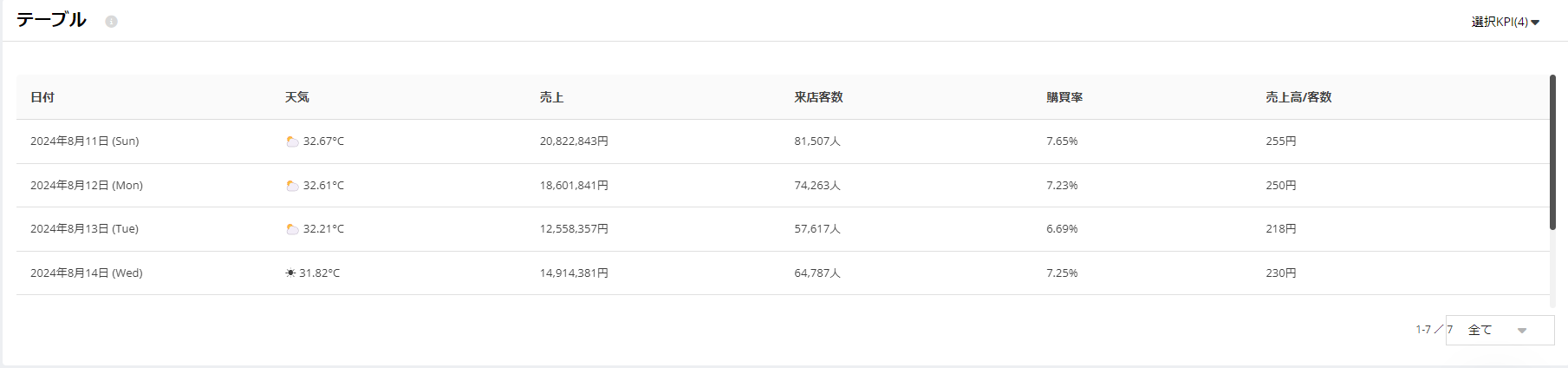
並び替え機能
各種項目名の右側にカーソルを合わせていただくと、その項目の並び替えの選択
(↑:昇順 ↓:降順)が可能です。
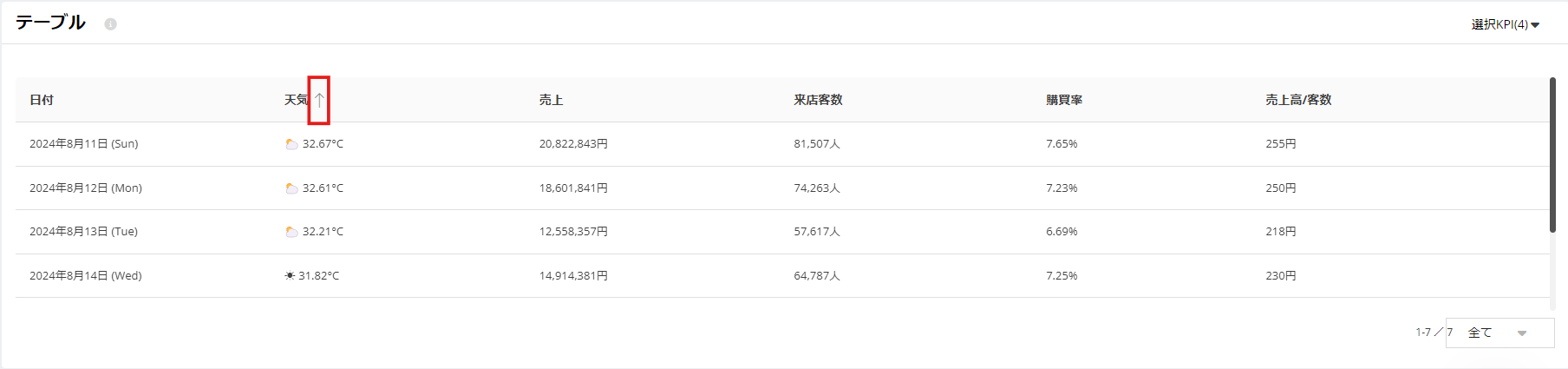
表示する行数の指定
テーブル上に表示する行数を選択するには画面右下の【ページ当たりの行数】よりご選択が可能です。行数を増加させることでより多くのKPIを横並びでご確認いただくことが出来るようになっております。

KPI分析では異なる2つのKPIを2軸(左右別軸)にて表示・比較することが可能です。
選択期間内の時系列を時間帯別・日別・週別・月別と変更することが可能です。
2つのKPI変動が時系列によってどのように変化し、傾向があるのか分析してみましょう。
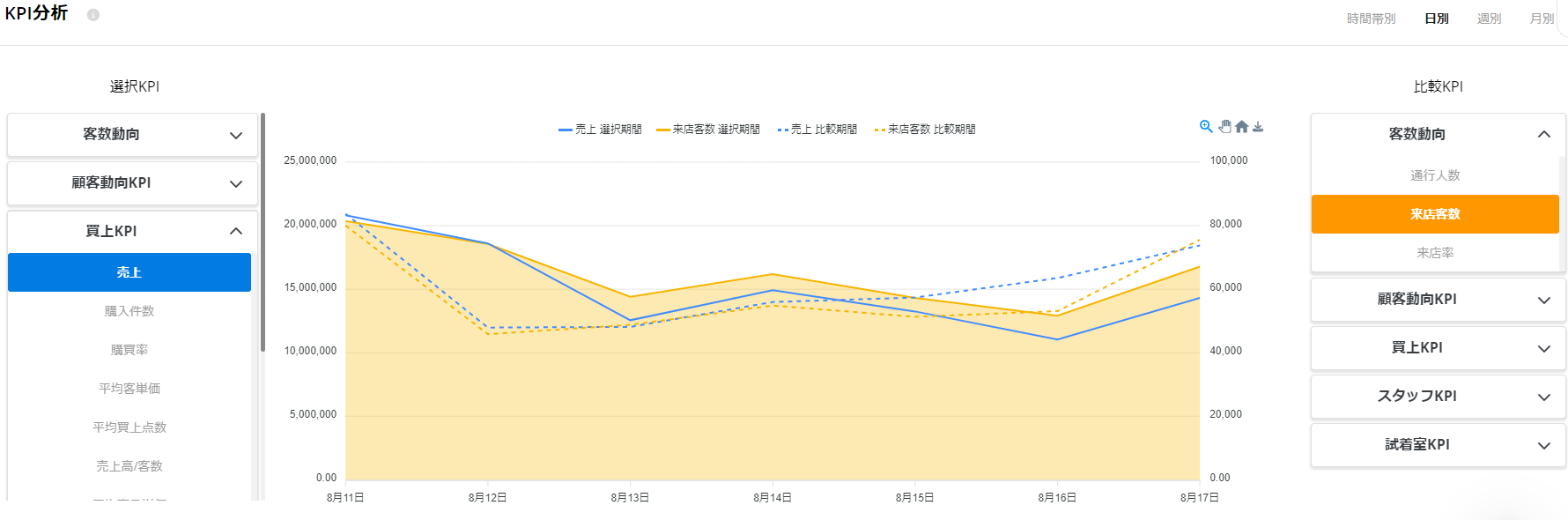
【詳細分析】KPI分析で各KPIの相関関係を見る